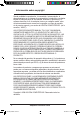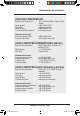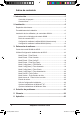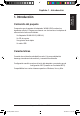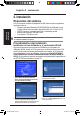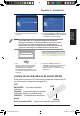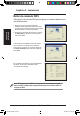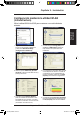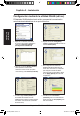User’s Manual
Adaptador WLAN de ASUS 7
Capítulo 2 - Instalación
Capítulo 2
Instalación
7. Inserte cuidadosamente el Adaptador
WLAN en la ranura USB del equipo.
Windows detectará y congurará
automáticamente el Adaptador
WLAN utilizando las utilidades y los
controladores instalados en los pasos
anteriores.
8. Haga clic en OK (Aceptar) para
deshabilitar Windows Zero Conguration
y permitir a las utilidades ASUS
WLAN gestionar su conexión a la red
inalámbrica.
5. El proceso de instalación dura varios
segundos.
6. Una vez completada la instalación, haga clic
en Finish (Finalizar) para salir del asistente
de instalación y reiniciar el equipo.
Lectura de los indicadores de estado WLAN
El dispositivo incorpora un LED para indicar el estado del Adaptador WLAN
y un botón para la conguración protegida Wi-Fi .
LED
ENCENDIDO: Conectado al dispositivo
inalámbrico.
Parpadea: Transmitiendo datos; la velocidad
de parpadeo indica la velocidad de enlace.
APAGADO: El Adaptador está desactivado.
Botón
Botón de comando WPS: Activa el modo botón de comando WPS.
Notas:
• Si utiliza Mac, haga clic en Explore this CD (Explorar este CD) para
descargar el controlador y la utilidad para Mac. A continuación, siga las
instrucciones para instalar las utilidades y el controlador WLAN.
• Si utiliza Linux, descargue el código fuente del controlador Linux del CD
y genere el controlador para el sistema operativo Linux que utilice.
Botón
LED
(E3739) USB-N11.indd 7 10/15/08 5:17:45 PM